Технология лазерной гравировки – отличный способ воплотить творческую фантазию в реальность., но многие забывают, что существенным посредником между лазерные гравировальные станки а произведения искусства — это программное обеспечение, которым необходимо эффективно управлять и запускать..
Правильное программное обеспечение позволит вам научиться гравировать красивые рисунки на различных типах материалов., обеспечивая полный контроль над точностью, точность, и элементы дизайна.
Лазерная машина КомМаркер B4 действует через Программное обеспечение Lightburn, который позволяет загружать файлы дизайна, настроить параметры, и контролировать параметры лазера, такие как частота, мощность лазера, и скорость.

Волоконный лазерный гравер ComMarker B4 мощностью 20 Вт
$1,999 $1,499 Сохранять:$500
Электрический подъем: ComMarker B4-20W оснащен усовершенствованным, скрытый подъемный двигатель. 3D Тиснение и глубокая гравировка: Лазерный гравировальный станок B4-20W справляется со сложными задачами., многоуровневая 3D гравировка и глубокая гравировка по металлу и камню. Просторная рабочая зона: 110Двойные объективы мм и 200 мм, зона маркировки с двойными красными точками для точной калибровки и фокусировки. Широкая совместимость: Гравировать…
Если вы купили свой первый лазерный станок, КомМаркер B4, и действительно не знаю, как эффективно запустить его с помощью Lightburn., следите за этим блогом для получения пошаговых инструкций.
Оглавление
Введение
Lightburn — это программное приложение, которое дает указания станкам для лазерной гравировки вырезать объекты, следуя траектории рисунка..
Это удобный интерфейс, наполненный уникальными функциями и разнообразными элементами дизайна для создания, редактирование, или управление несколькими лазерными проектами. Наличие таких функций, как предустановки материалов., управление работой, и контроль над лазером в реальном времени, LightBurn обеспечивает удобство гравировки..
Это доступная цена, отлично работает как с векторными, так и с растровыми изображениями, и является родным приложением для macOS, Окна, и Linux.
Если вы оператор Lightburn, к счастью, вам разрешено выполнять все эти задачи, такой как:
- Он обеспечивает полный контроль над организацией, загрузить, редактировать, и даже создавать новые векторные фигуры в программе, используя ее мощные функции, такие как смещение, логические операции, сварка, и редактирование узлов.
- Это позволяет вам регулировать параметры лазера и изменять такие настройки, как мощность., скорость, количество проходов, яркость & контраст, режим дизеринга, и многое другое.
- После того, как вы закончите проектирование, вы можете импортировать изображения в различные распространенные форматы векторной графики и изображений. (включая ИИ, PDF, SVG, DXF-формат, ПЛТ, PNG, JPG, гифка, и БМП).
- Отправьте результат прямо на ваш лазерный гравер.
Важность правильного программного обеспечения для лазерной гравировки
Чтобы воплотить ваши проекты в осязаемые продукты, как профессионалы, так и любители должны полагаться на программное обеспечение для лазерной гравировки для завершения процесса гравировки.. Хотя большинство дополнительных покупок, помимо вашего лазерного станка, не являются обязательными., невозможно использовать лазерный гравер без программного обеспечения.
Его значение заключается в нескольких ключевых аспектах, которые способствуют точности, эффективность, и общая производительность машин лазерной маркировки.
Он предоставляет вам множество инструментов для обработки вашего дизайна и графических изображений в цифровые файлы.. Вам даже удастся организовать различные элементы дизайна., особенно если оно включает в себя несколько проходов или гравировку с разными параметрами.
Это очень удобно, когда у вас есть пакетные заказы на гравировку.. Lightburn позволяет обрабатывать несколько предметов одинакового дизайна для последовательных операций..
Использование таких функций, как визуальный предварительный просмотр, программное обеспечение позволяет пользователям размышлять о результатах, а также точно настраивать параметры и исправлять ошибки..
Часть 1: Установка LightBurn
– А. Установка в Windows 11: Пошаговое руководство
- Отправляйтесь в Сайт Лайтберна.
- Нажмите на верхнюю левую кнопку «Загрузить и попробовать» или иным образом. кликните сюда.
- Если вы новый пользователь или хотите воспользоваться бесплатной пробной версией, вы будете открыты для различных версий LightBurn, и вам нужно выбрать тот, который соответствует вашему компьютеру. (Вы даже можете проверить версию своего устройства, щелкнув панель управления и выбрав системную опцию.)
- Нажмите ссылку для скачивания.
- Появится всплывающее окно загрузки, и дождитесь завершения загрузки.
- Откройте папку и вкладку значка Lightburn для установки..
- После завершения загрузки, нажмите «Далее» и закончите.
- На последнем шаге, перед окончанием, отметьте второй флажок, «ЭзКад 2 Водитель (используется Галвосом),» и нажмите «Готово».
- Ваша установка завершена.
– Устранение распространенных проблем
- Проблема с помехами антивируса: Как и во многих процессах установки программного обеспечения, вы можете столкнуться с выводом антивируса, который может помешать вам завершить задачу.
Решение: Вы можете на время заблокировать антивирус и добавить Lightburn в список разрешенных приложений..
- Проблема совместимости: Выбрана неверная версия Lightburn, несовместимая с вашей операционной системой.
Решение: Проверьте версию системы вашего устройства и повторно загрузите программное обеспечение, нажав правильную ссылку для скачивания..
- Неполная или поврежденная загрузка: Установочный файл может быть установлен не полностью., или он может быть поврежден
Решение: Загрузите программное обеспечение еще раз и подождите, пока оно загрузится полностью, прежде чем спешить с установкой..
- Недостаточный системный ресурс: Ограниченное пространство для хранения может привести к проблемам при установке.
Решение: Проверьте минимальные требования Lightburn и освободите место или закройте окна во время установки..
– Б. Установка на MacOS
– Ключевые шаги для успешной установки
- Зайдите на сайт Лайберна »www.Lightburn.com»
- Нажмите кнопку «Скачать и попробовать»., и выберите ссылку для скачивания «MacOS»..
- Дождитесь завершения загрузки
- Откройте папку и перетащите значок программного обеспечения в папку приложения..
- Дважды щелкните значок, чтобы установить его..
- Завершите процесс, и ты готов идти.
– Решение проблем, специфичных для macOS
Несоответствие операционной системы: Программное обеспечение Lightburn часто несовместимо с операционной системой macOS., показывает ошибку при открытии окна приложения.
Решение: Убедитесь, что вы выбрали правильную ссылку для скачивания, соответствующую вашему устройству.. Если не, удалите и скачайте заново правильную версию.
Ошибка разрешения: MacOS иногда препятствует открытию стороннего программного обеспечения как часть своей системы безопасности, известной как привратник..
Решение: Настройте параметры безопасности или разрешите установку этих приложений.. Зайдите в Системные настройки> Безопасность и конфиденциальность > Общий, и в разделе «Разрешить приложения, загруженные с,нажмите «Разработчик, идентифицированный в App Store». Вы можете следовать настройкам безопасности Lightburn, чтобы решить эту проблему..
Устаревшая версия: Возможно, вы используете старую версию, которая показывает ошибку при установке программного обеспечения..
Решение: Убедитесь, что вы используете последнюю версию и загружаете ее с официального сайта или из надежного источника..
– Обзор возможностей ComMarker B4
ComMarker B4 — компактный, портативный, промышленного уровня волоконный лазерный станок оснащен мощной оптоволоконной линзой для создания великолепной гравировки с точностью 0,01 мм и глубины до 0,3 мм на металлах.. Хорошая часть Лазерная машина B4 является оптимальным выбором при интенсивном использовании системы – срок ее службы составляет около 100,000 часы.
Имея мощность лазера 20 Вт и скорость гравировки 15 000 мм/с., оно работает 10 раз быстрее, чем любая другая модель.
Он работает в инфракрасном диапазоне волн. 1064 нм, что делает его оптимальным выбором для гравировки всех типов металлических деталей., кожа, и пластик.
Эта система состоит из двух частей- база с источником волоконного лазера и лазерная головка с гальвосканером, направляющим луч через линзу Поля в заготовку.
В комплект поставки входит вращающаяся насадка, которая очень хорошо гравирует предметы цилиндрической формы.. Кроме того, доступны две полевые линзы для покрытия рабочей зоны 110 * 110мм для более тонкой гравировки и 200 * 200мм для крупной гравировки.
– Подготовка ComMarker B4 к первому использованию
Подготовка Волоконный лазер ComMarker B4 означает, что вы готовы заложить основу для успешных операций гравировки. Обеспечение плавного, безопасный, и организованное рабочее пространство является ключом к достижению замечательных результатов гравировки..
Чистота превыше всего:
Первый шаг в урегулировании Лазерный гравер B4 заключается в том, чтобы убедиться, что рабочая зона полностью чиста и свободна от каких-либо загрязнений., пыль, или мусор. Эти препятствия, когда они мешают работе машины, может повлиять на качество маркировки и срок службы устройства.
Возьмите за привычку чистить материал, верстак, и другие компоненты для исключительного результата маркировки.
Выберите правильное размещение машины:
Очень нужно поставить Лазерная машина B4 в устойчивом положении, чтобы устройство могло производить гладкую и неровную маркировку. Любая вибрация и движение могут привести к искажению или неточной гравировке..
Рабочий стол поможет выровнять высоту, настроить точку фокусировки, и оставьте машину на месте.
Закрепите материал:
Как только вы закончите с двумя вышеуказанными задачами, Следующий шаг — убедиться, что материал, удерживаемый на месте, надлежащим образом закреплен на рабочем столе.. Используйте позиционирующие стержни, чтобы зафиксировать объект для гравировки.. Для гравировки предметов с цилиндрической поверхностью, таких как стаканы., кружки, или чашки, используйте поворотный механизм, чтобы закрепить предметы на месте. Вы также можете использовать позиционирующие стержни для фиксации цилиндрического объекта., а затем выберите функцию гравировки цилиндра для работы с цилиндрическими объектами.
Работайте над стабильным подключением к электросети:
Подключение Лазерная машина B4 Безопасный и подходящий источник питания имеет решающее значение для стабильной работы.. Это требует тщательного понимания требований к питанию системы., который вы можете прочитать в руководстве по продукту или в руководстве по эксплуатации..
Стабильное и бесперебойное электроснабжение помогает достичь желаемого., точный, и выдающаяся гравировка на различных материалах.
Установите совместимое с машиной программное обеспечение:
Теперь наступает техническая часть установки программного обеспечения Lightburn для работы. КомМаркер B4 следуя инструкциям, упомянутым выше.
После успешной установки программного обеспечения, вы можете создать свой собственный артборд, в котором все ваше творчество и артистизм будут воплощены в цифровом файле..
Это программное обеспечение помогает вам настроить параметры и настроить параметры маркировки для более четкой гравировки.. В зависимости от используемого материала, вы можете регулировать размер пятна, частота, желаемая глубина маркировки, скорость, и мощность лазерного луча.
ComMarker предлагает Lightburn для всех своих моделей волоконных лазеров. Оптимальная настройка будет способствовать точному, точный, и безупречный результат.
– Соображения безопасности
Превыше всего, Всегда рекомендуется проявлять осторожность и серьезно относиться к мерам безопасности, чтобы избежать несчастных случаев или непредвиденных ситуаций..
- Всегда просматривайте руководство по продукту и следуйте всем рекомендациям для безопасной эксплуатации..
- Наденьте защитные очки, чтобы защитить нежные глаза от лазерного излучения..
- Ознакомьтесь с функциями безопасности машины., такие как аварийные кнопки и защитные блокировки, и убедитесь, что все они работоспособны.
- Регулярное техническое обслуживание и безопасное использование вашего лазерного аппарата являются ключом к продлению срока его службы.. Это также снижает риск простоев и дорогостоящего ремонта..
Для подключения ComMarker B4 к Lightburn, убедитесь, что программное обеспечение установлено правильно, и после завершения установки программного обеспечения, проверьте опцию: Установите драйвер EzCad2. (используется Галвосом).
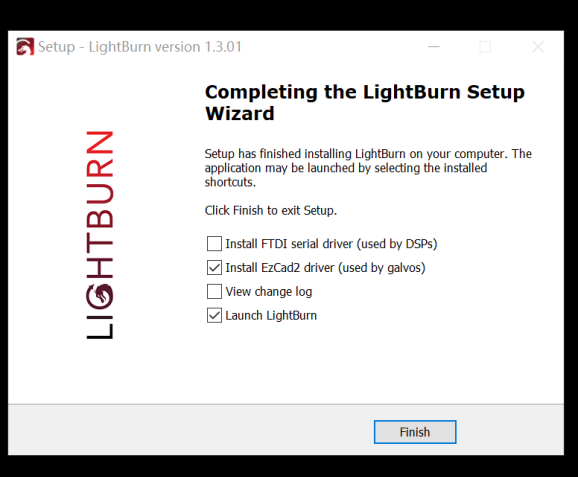
На кнопке «Устройство», нажмите «создать вручную» и найдите «JCZFiber,» Нажмите. «импортировать конфигурацию EZCAD,» и попробуйте найти файл диска с именем «markcfg7» в папке, которую мы ранее скопировали на рабочий стол.. Нажмите «Далее.»
Введите название вашего лазера, и выберите размеры рабочей зоны. Может быть 110 *110мм или 200 * 200мм.
Нажмите «Готово», чтобы завершить подключение устройства, и нажмите «Закрыть», чтобы выйти из окна устройства..
В окне лазера справа, вы можете увидеть статус лазера, показывающий «готов».
Настройки и настройки программного обеспечения для оптимальной производительности
Общие настройки гравировки:
Отрегулируйте значения, определяющие, какой материал помещается под лазерную головку. оптимальная мощность и скорость. Выберите Высшую силу, низкая скорость для более сложных материалов, и меньшая мощность, высокая скорость для более мягких.
LightBurn также дает вам возможность изменить контрастность и яркость дизайна. Поиграйте с этими настройками, чтобы улучшить видимость и четкость гравюр..
При работе с изображениями, поддерживать порог и точно настраивать параметры управления темнотой гравюры. Найдите правильный баланс для достижения желаемого уровня детализации..
Кроме того, выберите режимы изображения как Джарвис для плавных затенений или фотоизображений.
Используя опция интервала сканирования или интервала строки, контролировать расстояние между каждым проходом. Минимальные интервалы улучшат качество гравировки и помогут выполнить гравировку сложного дизайна, но гравировка материалов займет гораздо больше времени..
Минимизация ширина точки уменьшит ширину лазерных точек и отрегулирует размер луча. Введите параметры, меньшие, чем межстрочный интервал..
Расширенные настройки гравировки:
Вы можете выбрать подходящий метод дизеринга в режиме изображения для затененных изображений и фотографий с градиентом. Наиболее рекомендуемый режим — Джарвис..
Как устранить проблемы с подключением
Задействованы различные компоненты, которые устанавливают связь между лазерным станком и компьютерным программным обеспечением.. Проверьте, отсутствует ли какой-либо из них, чтобы исключить неисправность..
- Проверьте, надежно ли подключены кабели вашего компьютера, подключаемые к лазеру.. Проверяет, подключен ли USB к рабочему порту. (вы можете попробовать использовать другой порт, чтобы проверить, работает ли он) и убедитесь, что источник питания стабильный.
- Чаще всего, проблема с подключением возникает из-за того, что оператор не установил драйвер EzCad2 (используется Галвосом) в диалоговом окне в конце установки программного обеспечения Lightburn.
- Иногда, энергетический цикл является причиной неразвитой связи. Попробуйте на некоторое время выключить компьютер и лазерный станок.. Подождите несколько минут и начните снова.
- Проверьте, правильно ли вы выбрали устройство в настройках Laserburn.. Зайдите в Lightburn и проверьте устройство, выбрана ли правильная машина.
Посмотрите следующее видео для более подробного решения.: https://www.youtube.com/watch?v=d_QFff-ZfM0
Часть 4: Запуск вашего первого проекта
– Создание простого дизайна в Lightburn
Использование комбинации панелей инструментов, вкладки рисования, и окна доступны в Lightburn, вы можете начать создавать любой узор, текст, изображений, или фотографии на ваш выбор. Вы даже можете изменить размер, вручную указав значения в полях ширины и высоты, и после этого создать несколько слоев..
Щелкните и перетащите фигуру в рабочую область, используя различные инструменты рисования, такие как прямоугольники., Линии, Безье, и круг. Поэкспериментируйте с этими параметрами инструментов, чтобы редактировать и изменять их свойства., например редактирование цветов, размеры, позиции, и другие атрибуты по желанию.
Вы даже можете импортировать существующие файлы, щелкнув меню «Файл» и нажав «Ввод», чтобы добавить векторную графику и изображения., например PNG и AI, или используйте «открыть», чтобы добавить типы файлов в Lgbn.
Используя текстовый инструмент — щелкнув и перетащив его в рабочую область, — вы можете написать имена., Сообщения, или любые другие тексты, которые вы хотите добавить в свой дизайн. С помощью этого инструмента вы также можете использовать разные шрифты..
Завершите разработку элементов дизайна и перед тем, как дать указание программному обеспечению приступить к лазерной гравировке., найдите предварительный просмотр, чтобы убедиться, как он будет выглядеть при выполнении.
Как только вы будете полностью удовлетворены дизайном, Просто нажмите «Пуск», просмотреть это, и вы можете отправить файл на лазерный станок ComMarker B4.
– Лучшие практики для гравировки
Гравировка – очень тонкий процесс, требующий внимания к деталям.. Независимо от того, насколько мощный ваш лазерный станок, некоторые соображения действительно могут изменить ситуацию.
Первый, проверьте, может ли ваш лазерный станок эффективно работать с материалом, предназначенным для гравировки.. Например, если у вас есть УФ- или волоконный лазер и вам нужно гравировать металлические предметы, вы можете легко и без проблем пометить свои гравюры. Однако, ваш CO2-лазер бесполезен на металлических поверхностях. Так, определите тип лазера, который вы используете, а затем приступайте к выполнению задач.
В зависимости от гравируемого материала, вы можете настроить параметры лазера, такие как мощность и скорость. В целом, мощный волоконный лазер B4 мощностью 20 Вт может эффективно работать при травлении металлов.; однако, CO2-лазер мощностью 30 Вт может легко гравировать керамику с помощью цветной бумаги.. Так, проверьте характеристики различных лазеров и применимых материалов онлайн или спросите экспертов на ComMarker.
Убедитесь, что фокус правильный. Фокус можно измерить и отрегулировать вручную., или соответствующий фокус можно отрегулировать с помощью трехточечного красного света.
Откалибруйте предварительный просмотр для точного масштабирования и позиционирования.. Это важно, потому что оно указывает, где именно вы хотите, чтобы были ваши гравюры..
Ознакомьтесь с растровыми и векторными изображениями.. Попробуйте использовать эти настройки изображения для контуров и заполнения областей узорами..
Используйте цветовое сопоставление, чтобы назначить каждому элементу вашего дизайна разные настройки..
Всегда выполняйте пробные запуски на металлоломе, чтобы оптимизировать настройки..
Заключение
Это руководство провело вас через все этапы – от подготовки Волоконный лазер B4 обработать его для гравировки с помощью Программное обеспечение LightBurn.
Очевидно, взяв это руководство в качестве справочного материала, вы можете в кратчайшие сроки реализовать свои творческие проекты на объекте. Еще, опыт и приемы работы помогут вам добиться более точных результатов.
Однако, у нас есть для вас несколько советов экспертов.
Всегда проверяйте таблицы совместимости материалов машины.. Каждый материал реагирует по-разному в зависимости от глубины., термическая компактность, и состав, поэтому глубокие знания о материалах имеют первостепенное значение.
Проведение пробного запуска перед фактической гравировкой действительно поможет операторам оптимизировать настройки лазера..
Следите за оптимальными настройками и параметрами машины.. Это можно использовать в качестве ссылки для будущих проектов..
Удачи!
Приложение
Часто задаваемый вопрос
- Почему LightBurn не выбирает мой лазер?
Если Lightburn не находит ваш лазер, попробуйте выполнить настройку вручную. Нажмите «Создать вручную».,» выберите «JCZFiber» в качестве лазера, нажмите «Импортировать конфигурацию EZCAD» и введите соответствующие размеры.. Обязательно отключите «автодомой при запуске».’ если ваше устройство не имеет концевых выключателей.
- Могу ли я использовать Lightburn с диодом или CO2-лазером??
Да, Lightburn может работать как с диодным, так и с CO2-лазером.. Вам необходимо установить соответствующий лазер или контроллер согласно станку в Lightburn и настроить скорость, власть, и другие настройки соответственно.

Лазерная маркировочная машина ComMarker CO2
$4,299 $3,224 Сохранять:$1,075
Ведущий в отрасли CO2-гальво-лазерный гравер и система маркировки, отличающаяся от волоконного лазерного гравера ,Машина для лазерной маркировки CO2 принимает CO2 RF
- Почему мой лазер не реагирует на команды Лайтберна?
Проверьте настройки подключения. убедитесь, что Lightburn выбрал правильный лазер и что лазер не приостановлен или не находится в состоянии аварийной остановки.. Статус лазера можно посмотреть под лазерным окном Lightburn.. Убедитесь, что отображается «Готово».
Lightburn – это мощное программное обеспечение для управления лазерными и ЧПУ-станками, которое позволяет создавать и редактировать дизайны, а также управлять процессом резки и гравировки. Это идеальный выбор как для новичков, так и для опытных пользователей, благодаря своей интуитивно понятной и простой в использовании платформе.
В этом руководстве мы поможем вам разобраться с основными функциями Lightburn и научим вас создавать свои первые проекты. Вы узнаете, как настроить соединение с вашим лазерным или ЧПУ-станком, импортировать файлы различных форматов, создавать и редактировать дизайны, а также управлять настройками процесса резки и гравировки.
При помощи Lightburn вы сможете воплотить в жизнь самые смелые идеи и создать уникальные изделия. Программа поддерживает различные материалы, такие как дерево, акрил, кожа, ткань и другие, позволяя вам воплотить любые дизайны и уникальные проекты. Благодаря простому в использовании интерфейсу и множеству полезных инструментов, Lightburn делает процесс работы с лазером или ЧПУ-станком легким и приятным.
Установка и настройка Lightburn
Шаг 1: Скачайте программу.
Перейдите на официальный веб-сайт Lightburn и найдите раздел «Скачать». Нажмите на ссылку, соответствующую операционной системе вашего компьютера, и сохраните файл установки на вашем устройстве.
Шаг 2: Установите программу.
Запустите загруженный файл установки Lightburn и следуйте инструкциям на экране, чтобы установить программу на вашем компьютере.
Шаг 3: Запустите Lightburn.
После установки откройте программу Lightburn, щелкнув на ярлык на рабочем столе или в меню «Пуск».
Шаг 4: Подключите ваш гравер или лазерный станок.
Подключите гравер или лазерный станок к вашему компьютеру с помощью USB-кабеля или других соответствующих методов подключения, предоставляемых производителем устройства. Убедитесь, что устройство включено.
Шаг 5: Настройте подключение устройства.
В меню программы Lightburn выберите «Настройки» и перейдите во вкладку «Устройства». Нажмите кнопку «Добавить» и выберите свое устройство из списка доступных опций. Убедитесь, что правильно настроены порт и скорость передачи данных для вашего устройства.
Шаг 6: Проверьте настройки машины.
Убедитесь, что размеры рабочей области вашего устройства корректны. В меню программы Lightburn выберите «Настройки» и перейдите во вкладку «Машина». Здесь вы можете настроить размеры работы станка, начало координат и другие параметры.
Шаг 7: Начните работу!
Теперь вы готовы начать работу с Lightburn. Изучите основные функции программы и начните создавать и редактировать свои проекты.
Работа с проектами и их экспорт
Lightburn позволяет легко работать с проектами и сохранять их для дальнейшего использования. В этом разделе мы рассмотрим основные моменты работы с проектами и способы их экспорта.
1. Новый проект: Чтобы создать новый проект, вам нужно выбрать пункт «Файл» в верхней панели меню и выбрать «Новый проект». После этого вы сможете задать параметры проекта, такие как размер листа, единицы измерения и др.
2. Открытие существующего проекта: Если у вас уже есть существующий проект, вы можете его открыть, выбрав пункт «Файл» в верхней панели меню, а затем «Открыть проект». Затем выберите нужный файл проекта и нажмите «Открыть».
3. Сохранение проекта: Чтобы сохранить текущий проект, выберите пункт «Файл» в верхней панели меню и выберите «Сохранить проект». Затем укажите имя и расположение файла проекта и нажмите «Сохранить». Вы также можете использовать сочетание клавиш Ctrl + S.
4. Экспорт проекта в различные форматы: Lightburn позволяет экспортировать проекты в различные форматы, включая PDF, SVG, DXF и другие. Для экспорта проекта выберите пункт «Файл» в верхней панели меню, а затем выберите «Экспорт». Затем выберите нужный формат и расположение файла, куда вы хотите экспортировать проект. Нажмите «Сохранить» и ваш проект будет экспортирован в выбранный формат.
5. Импорт проекта: В Lightburn вы также можете импортировать существующие проекты, созданные в других программах. Чтобы это сделать, выберите пункт «Файл» в верхней панели меню, а затем выберите «Импорт». Затем выберите файл проекта, который вы хотите импортировать, и нажмите «Открыть».
Используйте эти простые инструкции для работы с проектами в Lightburn и не забудьте сохранять свои проекты, чтобы иметь возможность продолжить работу над ними в будущем.
Просмотров 6к.
Обновлено
LightBurn – это революционное программное решение, ставшее стандартом в мире лазерной гравировки и резки. Это мощный инструмент, который позволяет пользователям с любым уровнем подготовки быстро освоить процесс создания высококачественных гравюр и резки на разнообразных материалах. Сочетая в себе простоту интерфейса и глубину функционала, LightBurn предлагает беспрецедентные возможности для реализации самых амбициозных проектов.
Эта статья представляет собой руководство по LightBurn, охватывающий аспекты от базовой установки до продвинутых техник работы. Мы детально рассмотрим ключевые функции программы, настройки для различных типов лазеров и дадим практические советы по эффективной работе, что позволит вам максимально раскрыть потенциал LightBurn в ваших творческих и производственных процессах.
Содержание
- Что такое LightBurn?
- Как скачать и установить LightBurn
- Технические требования
- Бесплатные и лицензионные ключи LightBurn
- Настройка LightBurn
- Использование LightBurn для гравировки и резки
- Расширенные функции LightBurn
- Решение проблем и часто задаваемые вопросы по LightBurn
- Форумы по LightBurn
- Отзывы о LightBurn
- Последние обновления программы
- Плюсы и минусы LightBurn: мое личное мнение
- Аналоги LightBurn: небольшое сравнение
Что такое LightBurn?
LightBurn – это передовое программное обеспечение, специально разработанное для управления лазерными граверами и резаками. С момента своего запуска в 2017 году, оно стремительно завоевало рынок, предлагая широкий спектр функций для управления лазерной обработкой материалов. Программа совместима с большинством типов лазерных контроллеров, включая популярные GRBL, Marlin, Ruida, Trocen и GCode, что делает ее универсальным решением для широкого круга пользователей.

Одной из ключевых особенностей LightBurn является его способность работать с различными типами лазеров, от диодных до CO2, обеспечивая точное управление мощностью, скоростью и фокусом лазера. Это позволяет выполнить гравировку и резку на разнообразных материалах, включая дерево, пластик, кожу, ткань и даже металл, с точностью до долей миллиметра.
Программа поддерживает векторные и растровые изображения, предлагая инструменты для их редактирования и коррекции прямо в программе, что значительно экономит время. Одной из заметных функций является возможность создания сложных проектов с многоуровневой обработкой, где каждый слой можно настроить индивидуально, регулируя параметры гравировки или резки в зависимости от материала и желаемого результата.
Благодаря своему интуитивно понятному интерфейсу и мощным функциям, LightBurn идеально подходит как для новичков, так и для профессионалов. Программа обеспечивает высокую точность и качество обработки, делая лазерную гравировку доступной и эффективной для широкого круга пользователей, включая малый бизнес, хобби и промышленное производство. С регулярными обновлениями и добавлением новых функций, LightBurn продолжает оставаться на переднем крае технологий в области лазерной обработки.
Как скачать и установить LightBurn
Установка LightBurn – это простой и интуитивно понятный процесс, доступный для различных операционных систем, включая Windows (7, 8, 10, 11), macOS (10.11 и выше) и Linux. Программа предлагается в двух основных вариантах: стандартном и для контроллеров DSP, что позволяет пользователям выбрать оптимальный вариант в соответствии с типом их лазерного оборудования.
Шаги установки LightBurn:
- Скачивание программы
Скачать программу LightBurn можно на официальном сайте, выбрав соответствующую вашей операционной системе версию софта. LightBurn предлагает испытательный период на 30 дней, что позволяет оценить функционал перед покупкой.
- Выбор версии
В зависимости от вашего лазерного контроллера, определите, подходит ли вам стандартная версия LightBurn или версия для DSP-контроллеров. DSP-версия поддерживает более широкий спектр профессиональных лазерных систем и предоставляет дополнительные функции управления.
- Установка программы
Запустите скачанный файл установки и следуйте инструкциям мастера установки. Программа занимает менее 60 МБ на жестком диске, что делает процесс установки быстрым даже на менее мощных компьютерах.
- Настройка и активация
После установки откройте LightBurn и выполните базовую настройку, выбрав тип вашего лазерного устройства из предложенного списка. Для активации полной версии введите приобретенный лицензионный ключ.
- Обновления
LightBurn регулярно обновляется, предлагая новые функции и улучшения. В программе предусмотрена функция автоматического обновления, что обеспечивает пользователям доступ к последним разработкам в области лазерной гравировки и резки.
Технические требования
LightBurn отличается низкими системными требованиями, что делает его доступным для широкого круга пользователей. Для комфортной работы с программой рекомендуется компьютер с:
- процессором не ниже Intel Core i3 или аналогичным
- 4 ГБ оперативной памяти
- 500 МБ свободного места на жестком диске.
Бесплатные и лицензионные ключи LightBurn
LightBurn предоставляет пользователям гибкие варианты лицензирования, адаптированные под различные потребности и бюджеты. Основным является покупка лицензионного ключа, который открывает полный доступ ко всем функциям программы. Однако, для ознакомления с продуктом, LightBurn предлагает бесплатный пробный период.
Лицензионный ключ LightBurn можно приобрести у официального представителя программы. Цена лицензии по состоянию на январь 2024 года составляет от 5 490 до 13 990 руб., в зависимости от выбранной версии (стандартная или DSP).
Покупка лицензии предоставляет пользователю право на использование LightBurn без временных ограничений, включая доступ к обновлениям программы в течение одного года. После этого обновления остаются доступны за дополнительную плату, но использовать текущую версию программы можно неограниченно.
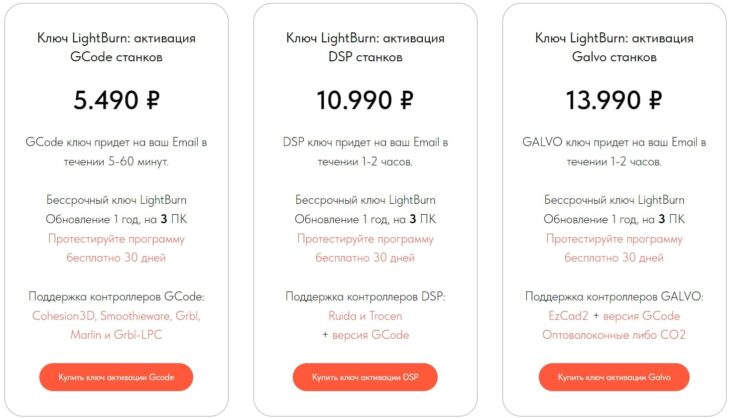
Самая дешевая лицензия LightBurn позволяет установить программу на трех компьютерах, что удобно для пользователей, работающих в различных средах.
LightBurn также предлагает 30-дневный бесплатный пробный период для новых пользователей. Это позволяет оценить функционал программы перед покупкой лицензии.
Во время пробного периода доступны все функции полной версии программы, что дает полное представление о ее возможностях.
Покупка лицензии включает в себя бесплатные обновления программы в течение года. После этого, пользователи могут выборочно покупать обновления для доступа к новым функциям и улучшениям.
Пользователи с лицензионными ключами имеют доступ к технической поддержке и регулярным обновлениям, что обеспечивает стабильную и безопасную работу с программой.
Я не нашел ресурса, где можно было бы безопасно скачать LightBurn с торрента и с кряком. Кроме того использование нелицензионных версий программы или ключей активации, полученных незаконным путем, нарушает авторские права и может привести к техническим и юридическим проблемам.
Настройка LightBurn
Процесс настройки LightBurn критически важен для достижения оптимальных результатов при работе с лазерными граверами. Этот этап включает тщательную конфигурацию параметров программы для обеспечения точности и эффективности обработки материалов.
Подключение и конфигурация устройства:
- Выбор и подключение устройства
После установки LightBurn откройте раздел «Устройства» и добавьте ваш лазерный гравер, например, модель на базе GRBL. LightBurn поддерживает автоматическое обнаружение большинства устройств при подключении через USB.
- Настройка размера рабочей области
Для точной настройки введите размеры вашего лазера, например, 400mm x 400mm, что гарантирует корректное размещение и масштабирование проектов.
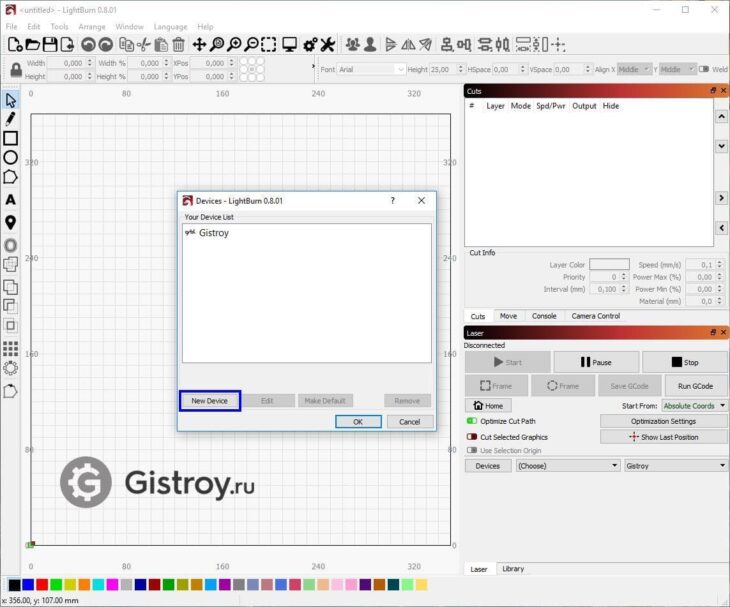
Настройка параметров лазера:
- Мощность и скорость
Для тонкой березовой фанеры толщиной 3 мм оптимальными могут быть параметры мощности 65% и скорость 600 mm/min. Эти значения будут отличаться в зависимости от материала и мощности лазера.
- Параметры резки и гравировки
Настройте различные профили для разных операций, например, отдельно для гравировки и резки. LightBurn позволяет сохранять эти настройки для будущего использования.
Расширенные настройки:
- Настройки для слоев
Для сложных проектов используйте многослойные настройки, например, установите более низкую мощность для тонкой линии гравировки (например, 15% для линии толщиной 0.1mm) и выше для резки.
- Коррекция изображения
Используйте инструменты коррекции для растровых изображений, такие как контраст и яркость, для улучшения качества гравировки.
Советы по настройке:
- Перед началом работы с новым материалом или изменением настроек проведите тестовые запуски на небольших образцах
- Записывайте успешные комбинации настроек для разных материалов и операций, чтобы в будущем легко воспроизводить желаемые результаты
Настройка LightBurn требует внимания к деталям и понимания специфики работы вашего лазерного устройства. Правильная конфигурация гарантирует не только качественный результат, но и безопасность во время работы с лазерным оборудованием.
Использование LightBurn для гравировки и резки
LightBurn предоставляет обширные возможности для выполнения гравировки и резки с высокой точностью и качеством. Эффективное использование этого программного обеспечения требует понимания его функций и правильного применения настроек.
Практические советы по гравировке и резке:
- LightBurn поддерживает импорт различных форматов файлов, включая SVG, DXF, AI и др. Вы можете легко импортировать дизайн и использовать встроенные инструменты для его редактирования и масштабирования.
- Для каждого слоя в проекте установите соответствующие параметры. Например, для гравировки на бамбуке используйте мощность 30% и скорость 3000 mm/min, в то время как для резки установите 70% мощности и 500 mm/min.
- Для гравировки фотографий выберите оптимальные параметры обработки растровых изображений. Это включает настройки, такие как яркость, контраст и дизеринг.
- Убедитесь, что лазер правильно сфокусирован на материале и изображение выровнено относительно рабочего пространства.
- Для резки различных материалов, таких как акрил или фанера, требуются специфические настройки. Например, для 3-мм акрила установите мощность на 90% и скорость на 10 mm/min.
- Для толстых материалов используйте многопроходную резку, устанавливая количество проходов в соответствии с толщиной материала.
- Сохраняйте успешные проекты в виде шаблонов для последующего использования, что сократит время подготовки и настройки.
- Перед запуском полномасштабного проекта проведите тесты на маленьких образцах материала, чтобы убедиться в правильности настроек.
Расширенные функции LightBurn
LightBurn выходит за рамки стандартного программного обеспечения для лазерной гравировки, предлагая множество продвинутых функций, которые раскрывают новые горизонты в работе с лазерными граверами. Эти функции не только повышают точность и гибкость в работе, но и значительно расширяют творческие возможности пользователей.
Многослойность и цветовая кодировка
LightBurn вводит концепцию многослойности, позволяя создавать сложные проекты с различными настройками для каждого слоя. Это дает возможность комбинировать тонкую гравировку и глубокую резку в одном проекте, управляя параметрами каждого слоя индивидуально. Цветовая кодировка слоев облегчает визуализацию и планирование, делая процесс более интуитивным.
Интеграция камеры для повышенной точности
Одной из ключевых особенностей LightBurn является поддержка камер, что позволяет точно позиционировать материал и дизайн. Эта функция особенно полезна для сложных проектов, где требуется высокая точность. Камера может быть использована для сканирования рабочей области и облегчения размещения дизайна на материале.
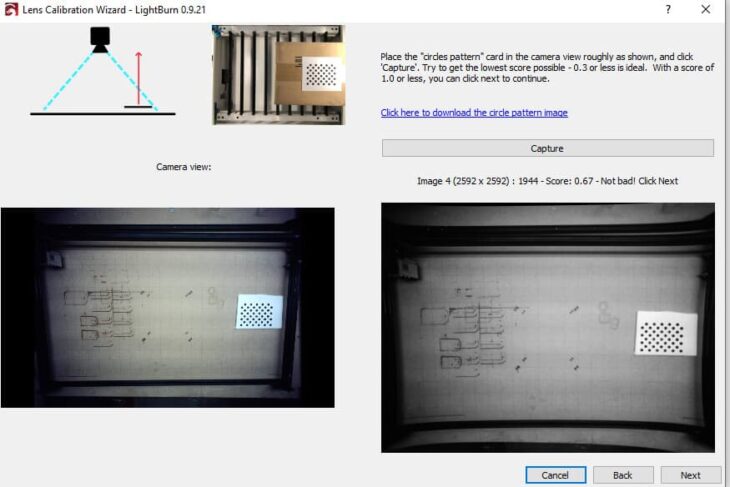
Расширенные настройки для растровых изображений
LightBurn предлагает продвинутые инструменты для работы с растровыми изображениями, включая настройки дизеринга, контраста и яркости. Это позволяет добиваться более четкой и детализированной гравировки, особенно при работе с фотографиями.
Программирование пользовательских макросов
Для повышения эффективности и автоматизации процессов LightBurn позволяет создавать пользовательские макросы. Это означает, что можно настроить серии действий и запускать их одним кликом, что существенно экономит время при повторяющихся задачах.
Поддержка форматов и совместимость
LightBurn поддерживает широкий спектр форматов файлов, что обеспечивает совместимость с другими программами дизайна и CAD. Это дает пользователям свободу в выборе инструментов для разработки проектов.
Решение проблем и часто задаваемые вопросы по LightBurn
LightBurn – это мощный инструмент для лазерной гравировки и резки, но, как и любое сложное программное обеспечение, он может вызвать вопросы и проблемы у пользователей. В этом разделе мы рассмотрим некоторые из наиболее распространенных вопросов и предложим конкретные решения.
Проблема: лазер не запускается или не реагирует
- Убедитесь, что лазерный гравер правильно подключен к компьютеру через USB и что устройство выбрано в LightBurn.
- Перепроверьте настройки в LightBurn, убедитесь, что выбран правильный порт и тип контроллера.
- Удостоверьтесь, что все драйверы для вашего лазера установлены и обновлены.
Проблема: некорректная гравировка или резка
- Проверьте, правильно ли сконфигурированы параметры мощности и скорости. Например, слишком высокая скорость может привести к слабой гравировке.
- Убедитесь, что лазер правильно сфокусирован на материале. Неправильная фокусировка может вызвать нечеткость или слабую резку.
- Проведите тестовую гравировку или резку на небольшом куске материала, чтобы убедиться в правильности настроек.
Вопрос: как настроить LightBurn для разных материалов?
LightBurn предлагает библиотеку материалов с предустановленными параметрами для различных типов материалов. Вы можете использовать и адаптировать эти настройки в соответствии с вашими нуждами. Для наилучших результатов проведите серию тестов на новом материале, фиксируя успешные комбинации настроек для будущего использования.
Вопрос: как обновить LightBurn?
LightBurn регулярно проверяет наличие обновлений. Вы можете включить автоматические обновления в настройках программы. Также можно посетить официальный сайт LightBurn и скачать последнюю версию программы для ручной установки.
Вопрос: можно ли использовать LightBurn на нескольких компьютерах?
При покупке лицензии LightBurn вы можете установить программу на до трех различных устройствах, что идеально подходит для пользователей, работающих в разных средах.
Форумы по LightBurn
LightBurn занимает значительное место в сообществе любителей и профессионалов лазерной гравировки. Пользователи активно общаются на форумах, обсуждая функциональность программы, делясь советами и решениями проблем. При этом важно учитывать, что отзывы могут варьироваться в зависимости от уровня опыта и конкретных потребностей пользователей.
Популярные сообщества:
- Официальный форум LightBurn
- Группы на Reddit и Facebook
- Форумы по лазерной гравировке (Laser Engraver Forum и другие).
Отзывы о LightBurn
В обсуждениях часто встречается смешанное мнение относительно цены программы: для одних цена кажется оправданной учитывая функциональность, для других — высокой.
Многие пользователи отмечают интуитивно понятный интерфейс LightBurn и широкий функционал, который подходит как для начинающих, так и для опытных пользователей. Высоко оцениваются возможности настройки параметров для различных материалов и типов лазеров.
Некоторые пользователи указывают на сложности с начальной настройкой программы и подключением к определенным типам лазерных устройств. Также встречаются замечания о нестабильности работы программы на определенных конфигурациях компьютеров.
Последние обновления программы
| Версия | Изменения |
|---|---|
| 1.4.02 |
|
| 1.4.01 |
|
| 1.4.00 |
|
| 1.3.00 |
|
| 1.2.00 |
|
| 1.1.00 |
|
Плюсы и минусы LightBurn: мое личное мнение
Преимущества:
- Интуитивно понятный интерфейс
- Широкая совместимость с различными лазерными контроллерами
- Мощные функции редактирования и настройки
- Активное онлайн-сообщество.
Недостатки:
- Сложность начальной настройки для новичков
- Не самая низкая стоимость
- Сбои на специфических конфигурациях оборудования
- Нужно время на обучение.
Аналоги LightBurn: небольшое сравнение
| Критерий | LightBurn | RDWorks | LaserGRBL | EngraveLab |
|---|---|---|---|---|
| Цена | Средняя | Бесплатно | Бесплатно | Высокая |
| Интерфейс | Интуитивный | Менее интуитивный | Простой | Сложный |
| Совместимость | Широкая | Ограничена | Ограничена | Широкая |
| Функционал | Расширенный | Основной | Основной | Расширенный |
| Поддержка | Активное сообщество | Ограниченная | Ограниченная | Профессиональная |
| Обновления | Регулярные | Редкие | Регулярные | Регулярные |
LightBurn — это специализированная программа для управления и контроля лазерных работа для гравировки и резки. Она предоставляет широкий спектр функций и возможностей для максимальной эффективности работы с лазерным оборудованием. Благодаря простому и интуитивному интерфейсу, LightBurn позволит производить резку и гравировку на самых высоких стандартах качества.
- Чтобы скачать LightBurn на русском языке и получить ключ активации, перейдите на официальный сайт программы https://gistroy.net/buy-lightburn и следуйте инструкциям на странице загрузки. После установки программы и покупки лицензионного ключа, можно сразу же начать использовать ее для создания проектов, настройки параметров резки и гравировки, а также для импорта графических файлов из различных форматов.
Если вам нужна техническая поддержка при использовании LightBurn, вы можете обратиться к официальному руководству пользователя. В нем содержаться подробные инструкции по каждой функции программы, что позволит вам полностью освоить потенциал LightBurn и использовать его для реализации сложных проектов. На официальном сайте LightBurn вы сможете задать вопросы и получить помощь от разработчиков программы.

Преимущества LightBurn для лазерного гравера
- Мощный редактор графики, позволяющий создавать или изменять изображения перед нанесением на материалы;
- Импорт графических файлов из различных форматов;
- Автоматическое определение параметров резки и гравировки в зависимости от материала и типа лазерного оборудования;
- Инструменты для создания сложных трехмерных объектов и настройки точности резки;
- Возможность добавления текста, графиков и шаблонов для создания уникальных проектов;
- Интеграция с компьютерными системами управления и другими программами для удобного и эффективного взаимодействия.
Скачайте LightBurn бесплатно на русском языке и расширьте возможности вашего лазерного оборудования!
Скачать LightBurn бесплатно на русском: инструкции и руководство по использованию
Для того чтобы скачать LightBurn бесплатно на русском языке, следуйте инструкциям ниже:
- Перейдите на официальный сайт LightBurn.
- Найдите раздел «Скачать» или «Download» и нажмите на ссылку.
- Выберите версию программы, которая соответствует вашей операционной системе (Windows, Mac или Linux).
- Нажмите на ссылку, чтобы начать загрузку программы.
- После завершения загрузки, запустите установочный файл и следуйте инструкциям на экране, чтобы установить программу на ваш компьютер.
Руководство по использованию LightBurn
LightBurn предлагает простой и интуитивно понятный интерфейс, который позволяет быстро освоить эту программу. Однако, для того чтобы полностью воспользоваться всеми возможностями LightBurn, рекомендуется ознакомиться с руководством по использованию:
- После установки программы, откройте LightBurn.
- В разделе «Справка» или «Help» в главном меню программы найдите вкладку «Руководство пользователя» или «User Guide».
- Нажмите на эту вкладку, чтобы открыть руководство по использованию LightBurn.
- Ознакомьтесь с разделами, посвященными основным функциям и инструментам программы.
- Используйте справочник по командам и инструкции для выполнения конкретных задач в LightBurn.
Теперь, когда вы скачали LightBurn и ознакомились с руководством пользователя, вы можете начать использовать эту программу для создания красивых гравюр и резки на вашем лазерном гравере. Удачи!
Техническая поддержка и преимущества программы для лазерного гравера
Техническая поддержка
Одно из главных преимуществ LightBurn — это высококвалифицированная техническая поддержка, которую предоставляет команда разработчиков программы. В случае возникновения проблем или вопросов пользователь может обратиться в службу поддержки, где ему предоставят квалифицированную помощь и рекомендации.
Техническая поддержка LightBurn доступна как через электронную почту, так и через онлайн-чат. Оперативное и профессиональное реагирование на запросы пользователей позволяет быстро решить любые проблемы, связанные с программой.
Преимущества программы
Программа LightBurn обладает рядом преимуществ, которые делают ее востребованной среди пользователей, работающих с лазерными граверами:
- Простота использования. LightBurn имеет интуитивно понятный и удобный интерфейс, что позволяет быстро освоить программу даже начинающим пользователям. Инструкции и руководство доступны на русском языке, что делает использование программы еще более удобным.
- Полная функциональность. LightBurn предлагает широкий набор инструментов и возможностей для создания и редактирования графических проектов. В программе есть функции рисования, редактирования путей, импорта изображений, настройки параметров резки и гравировки, а также возможность работы с векторными и растровыми изображениями.
- Совместимость. LightBurn совместим с большим количеством лазерных контроллеров, что позволяет использовать программу на различных устройствах без необходимости установки дополнительных драйверов или программного обеспечения.
- Высокая скорость работы. Благодаря оптимизации алгоритмов, LightBurn обеспечивает быструю обработку и генерацию проектов, что экономит время пользователя.
- Активное развитие. Команда разработчиков постоянно работает над улучшением и доработкой программы. Постоянные обновления и дополнительные функции позволяют пользователям получать все новые возможности и улучшения.
Использование программы LightBurn для управления лазерным гравером позволяет получать высококачественные результаты и максимально эффективно использовать устройство.
